ムービーメーカーではエンドロールで名前の一覧を表示するためのクレジット表示機能も搭載されています。エンドロールを作ってクレジットを表示したり、縦方向にスクロールアニメーションするテキストなどを作ることができます。クレジットの機能を活用する例として結婚式でもしばしば上映されるエンドロールとしての利用もオススメです。ムービーメーカーでも初歩的ではありますが、基本的なエンドロールは作成することができます。このページではムービーメーカーのクレジット機能の使い方と、クレジットを使った簡単なエンドロールの作り方についてご紹介しています。
動画テンプレートなら編集も簡単
無料でも使えるのに、使わないのはもったいないかも。今すぐダウンロード。
ムービーメーカーでクレジット機能を使う方法
ムービーメーカーにはエンドロールなどでも利用されるテキストの一覧が縦方向にアニメーションするクレジット表示の機能も搭載されています。クレジットアニメーションを利用すると、結婚式などでもよく上映される名前をたくさん表示したエンドクレジットムービーも作成することができます。まずはムービーメーカーの基本的なクレジットの利用方法から見ていきましょう。
ムービーメーカーでクレジットを追加するメニュー
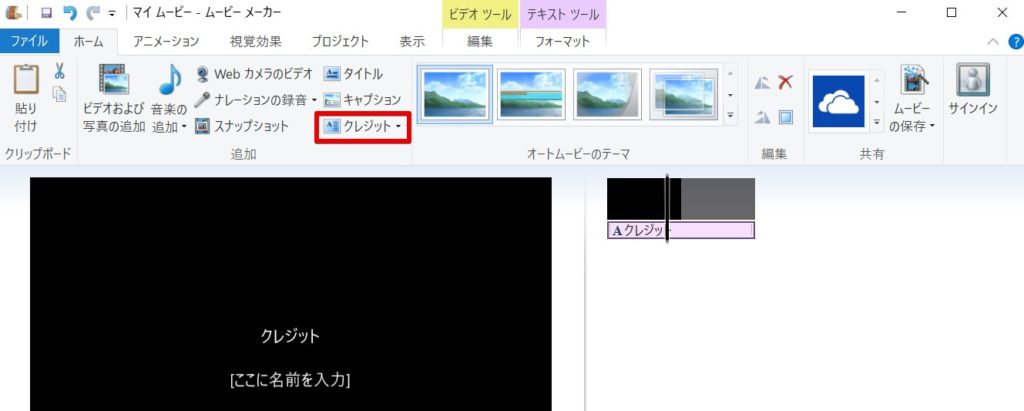
ムービーメーカーでクレジットを追加するためのメニューは「ホームタブ>クレジット」にあります。ここには「タイトル」「キャプション」「クレジット」と3種類のテキストメニューが表示されていますが、どれからテキストを挿入したとしても基本的には同じテキストレイヤーが挿入されます。「クレジット」で挿入したテキストにはエンドロールでよく見られる縦方向のスクロールアニメーションがあらかじめ挿入されています。
クレジット表示についているスクロールアニメーション
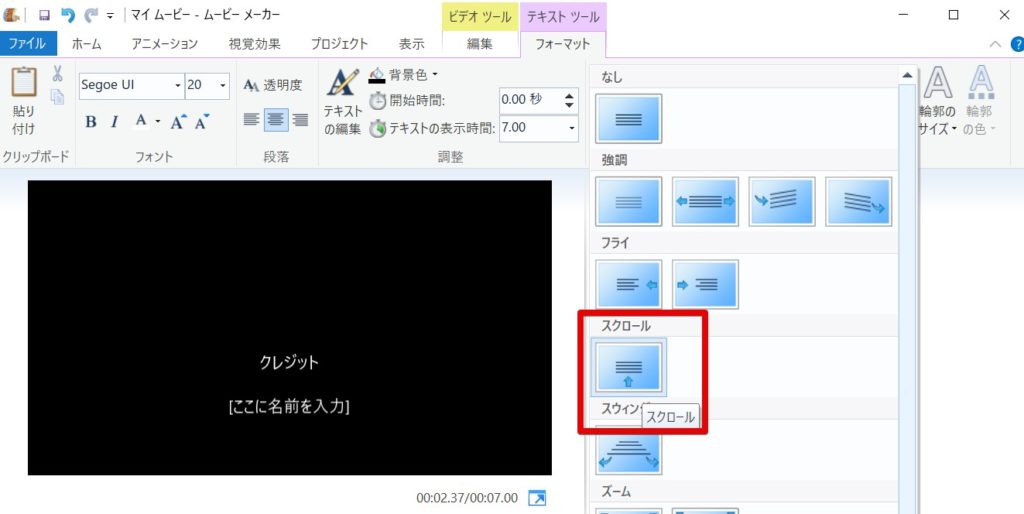
「タイトル」「キャプション」「クレジット」のどれからテキストを追加しても基本的には同じです。クレジットから挿入したテキストにはあらかじめ縦方向に動作するアニメーションが付いていますが、キャプションやタイトルから挿入したテキストであっても縦方向に動作するアニメーションを適用すれば、それだけで縦方向に動作するエンドクレジットを作成できます。テキストの編集メニューからテキストのアニメーションを変更するだけでキャプションやタイトルから挿入したテキストも「クレジット」と同じ動きに変わります。
クレジット機能を使ったエンドロールの作成
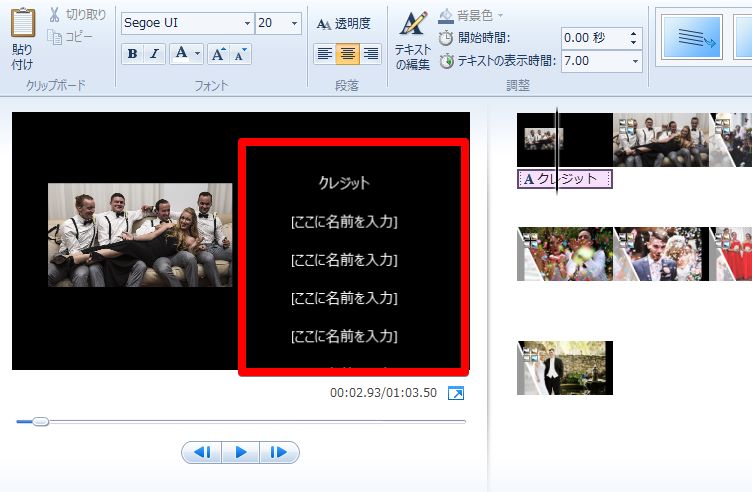
クレジット機能を利用すると結婚式などでもよく上映されているエンドロールの形を簡単に作ることができます。ムービーメーカーでは写真を使ったスライドショーの作成が全画面表示でしか作成できませんので、よくあるエンドロールの形を作りたい場合にはこのようなレイアウトの画像を別のソフトで作ってからムービーメーカーで編集する必要があります。スライドショーのレイアウトが作れたら、クレジットから追加したテキストに名簿の一覧を貼り付けることでエンドロールを完成させることができます。
ムービーメーカーでもエンドクレジットが作成できる
ムービーメーカーのクレジット機能を活用すれば、エンドロールなどのムービーで表示されるエンドクレジットの形も作成することができます。ムービーメーカーでできる編集方法は初歩的で簡単なものに限定されてしまいますが、クレジットを使ったエンドロールを作成したい方にはとてもありがたい機能です。
特に結婚式の最後にはエンドロールがよく上映されますので、結婚式のエンドロールを自作されている方はこのムービーメーカーのクレジットの機能を活用してみるのも一つのアイデアになります。
ムービーメーカーのクレジット機能が役立つ方もおられるはずですので、エンドロールを作成予定の方は是非クレジットの機能を活用して見てください。


































